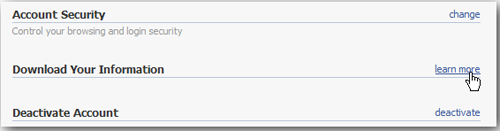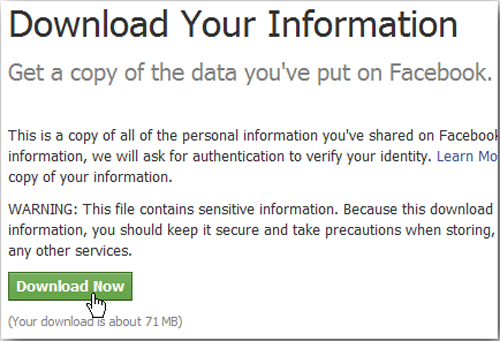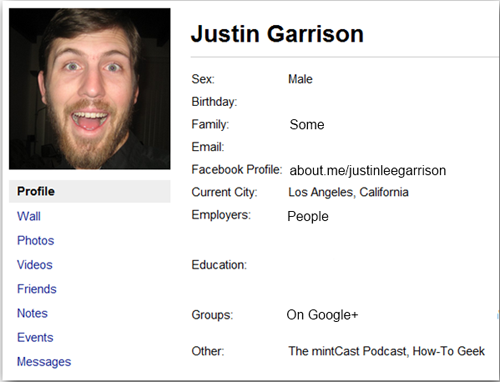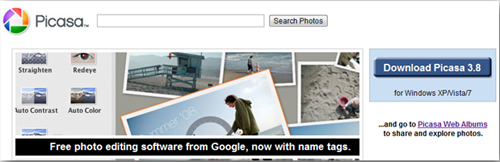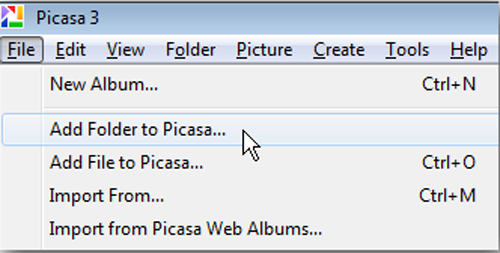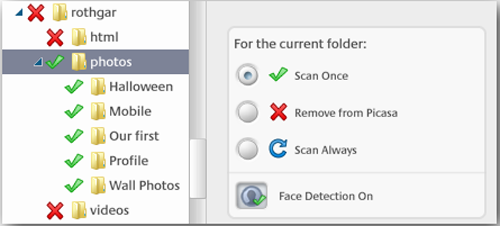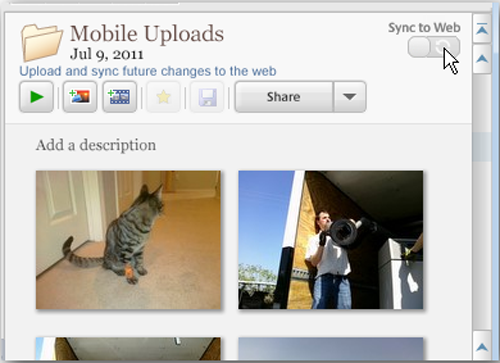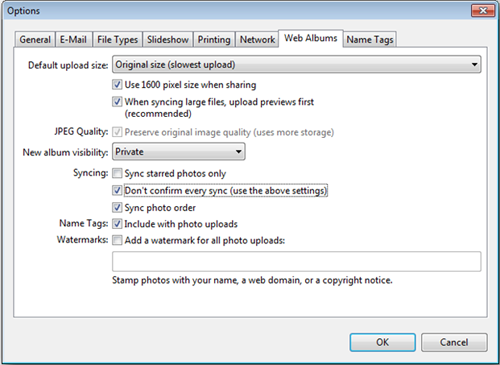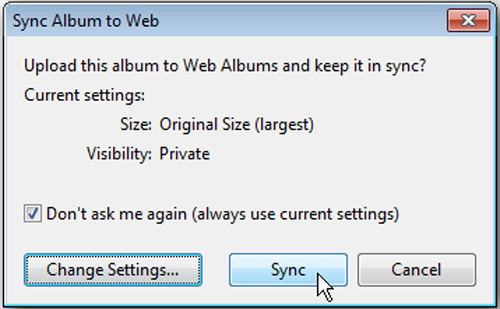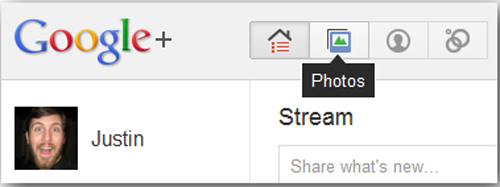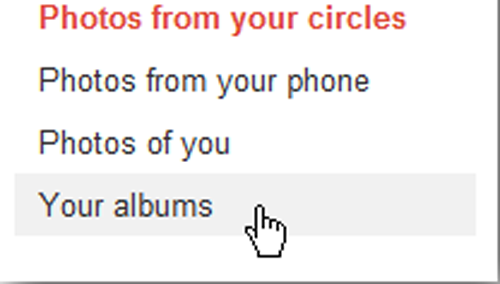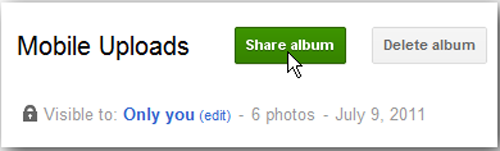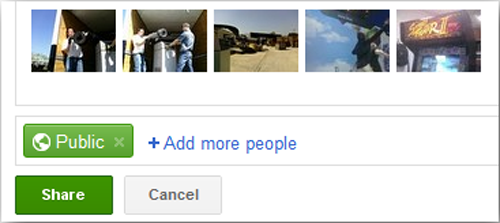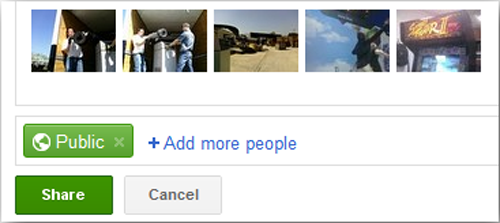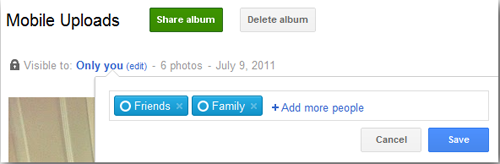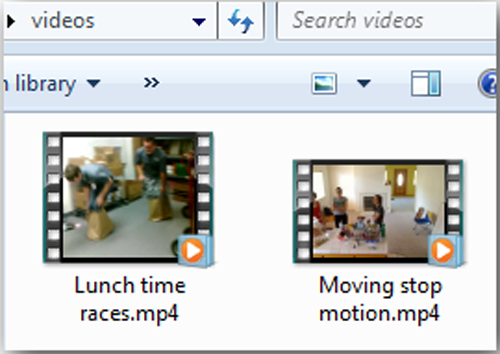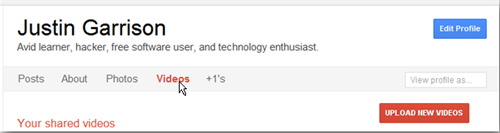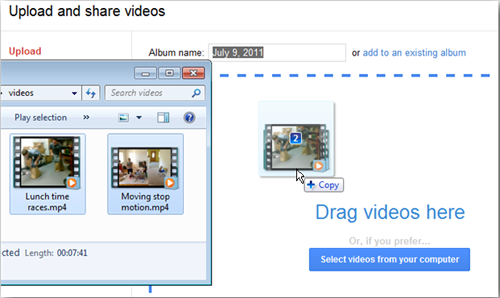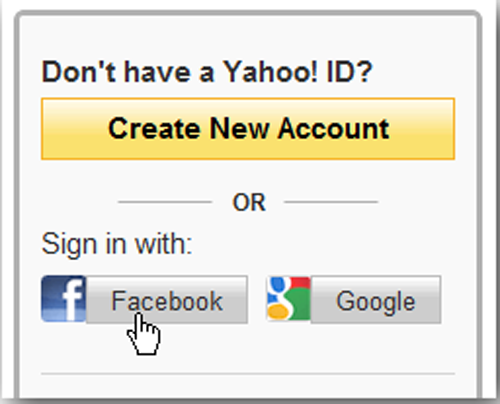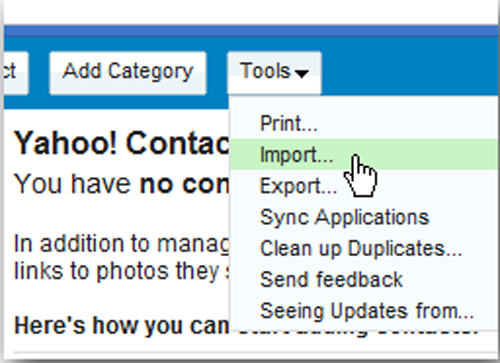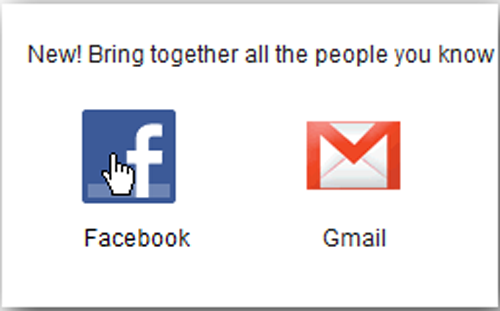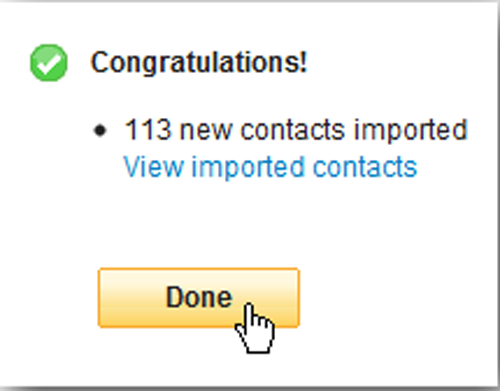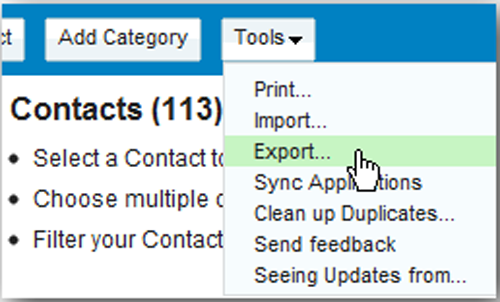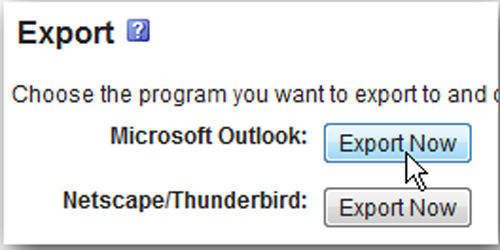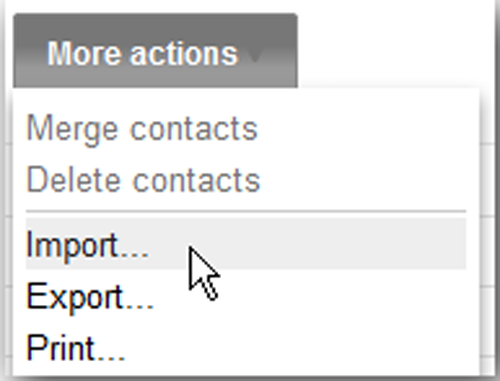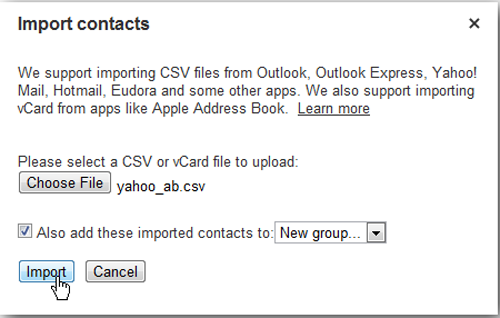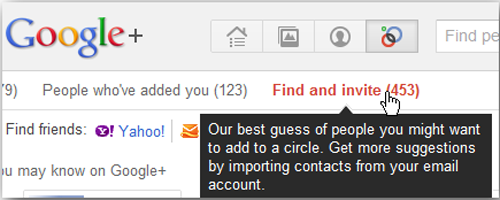Google tuy mới ra mắt nhưng đã tạo ra được sức hút rất lớn không chỉ đối với các tín đồ mạng xã hội mà còn thu hút được sự quan tâm của đông đảo người dùng máy tính trên các lĩnh vực khác nữa. Tuy nhiên nếu bạn đang sử dụng Facebook mà muốn chuyển sang
Google thì việc chuyển tất cả thông tin cá nhân, danh sách bạn bè, hình ảnh,... giữa hai mạng xã hội là rất mất thời gian nếu làm thủ công. Bài viết này sẽ giúp bạn làm việc đó mà chỉ mất 15 phút.
Download profile của bạn từ Facebook
Bạn hãy bắt đầu bằng việc đăng nhập vào Facebook, sau đó click vào Account ở phía trên cùng bên phải và chọn Account Settings.
Trong menu Setting, bạn tìm đến dòng Download Your Information và chọn Learn more, một menu mới sẽ hiện ra yêu cầu bạn nhập mật khẩu một lần nữa để xác nhận.
Sau đó một email sẽ được gửi đến hòm thư mà bạn đã sử dụng để đăng ký Facebook. Khi nhận được thư bạn click vào
Download Now để tiến hành tải tất cả thông tin từ tài khoản Facebook của bạn về máy, nó sẽ được lưu trữ dưới dạng
file nén (.zip).
Sau khi quá trình tải hoàn tất, bạn giải nén file ra một thư mục, tốt nhất là để thư mục này ở đâu đó dễ nhớ vì chúng ta còn cần sử dụng thư mục này khá nhiều ở các công đoạn sau. Bạn có thể kiểm tra lại thông tin của mình xem đã đầy đủ hay chưa trong file index.html nằm trong tập tin vừa giải nén.
Chuyển ảnh từ Facebook sang Google
Google sử dụng chức năng web albums của Picasa để lưu trữ ảnh, vì thế nên trước hết bạn cần download
Picasa.
Sau khi cài đặt xong, bạn chạy Picasa và chọn File -> Add Folder to Picasa sau đó chọn thư mục ban nãy mà bạn đã giải nén.
Chọn tiếp Scan Once và để Picasa làm nốt công việc.
Sau khi quá trình tải ảnh đã hoàn tất, việc tiếp theo cần làm là upload ảnh lên album bằng cách chọn Sync to Web.
Một cửa sổ mới sẽ hiện ra yêu cầu bạn đăng nhập để có thể sử dụng web albums, bạn hãy đăng nhập bằng tài khoản Google của mình. Cửa sổ thứ hai sẽ xuất hiện yêu cầu bạn thiết lập các tùy chọn trong việc up ảnh, nếu không rành thì tốt nhất bạn nên để thiết lập mặc định, đừng quên đánh dấu vào Use the above settings để tránh bị hỏi mỗi lần upload ảnh lên.
Sau đó quay trở lại Picasa và click Sync để tiến hành upload.
Chia sẻ ảnh trên Google
Sau khi upload xong, bạn đăng nhập vào Google và click vào Photos ở thanh công cụ.
Chọn Your albums.
Mở album mà bạn vừa upload và click Share album.
Album mà bạn chọn sẽ tự động được cập nhật lên Stream của bạn dưới dạng đường link.
Album sau khi share sẽ ở trạng thái Public tức là ai cũng có thể xem được ảnh của bạn, bạn có thể bỏ tùy chọn Public và sử dụng Add more people để thêm vào những người mà bạn cho phép xem ảnh của mình. Tuy nhiên hãy cẩn thận vì những người này có thể share những bức ảnh của bạn dưới dạng Public.
Nếu bạn không muốn hiển thị đường link tới album ở Stream thì chức năng edit ở menu chính của mục Albums sẽ giúp bạn thay đổi các thiết lập để các album của bạn không được post lên Stream.
Chuyển video sang Google
Để upload video lên Google trước tiên bạn tìm đến thư mục Video nằm trong thư mục mà bạn download về từ Facebook.
Đăng nhập vào Google và click vào Profile -> Videos.
Sau đó click upload new videos, bạn có thể kéo và thả các video vào khung để upload hoặc click Select videos from your computer để lựa chọn như bình thường.
Chuyển Friend List sang Google
Nếu làm thủ công thì việc này rất mất thời gian đặc biệt với những ai có Friend List “khủng”. Rất may là chúng ta có cách để làm việc này thông qua một số thao tác. Trước tiên bạn hãy truy cập trang đăng nhập của
Yahoo và đăng nhập bằng tài khoản Facebook để liên kết tài khoản Facebook của bạn với Yahoo. Nếu bạn đã liên kết từ trước rồi thì bỏ qua bước này và vào
Yahoo Address Book.
Sau đó click Tools -> Import.
Chọn Facebook từ menu hiện ra.
Nếu quá trình import thành công menu sau sẽ hiện ra.
Sau đó bạn cần phải export các contact này ra để đưa vào Google , click Tools > Export.
Chọn Microsoft Outlook từ menu tiếp theo, contacts của bạn sẽ được download về dưới dạng file .csv.
Đăng nhập vào Gmail và click Contacts -> More actions -> Import.
Chọn file .csv mà bạn đã download ban nãy và tiến hành import.
Quay trở lại Google , tất cả các contact mà bạn đã import từ Facebook sang sẽ nằm ở mục Find and invite.
Chúc các bạn thành công!